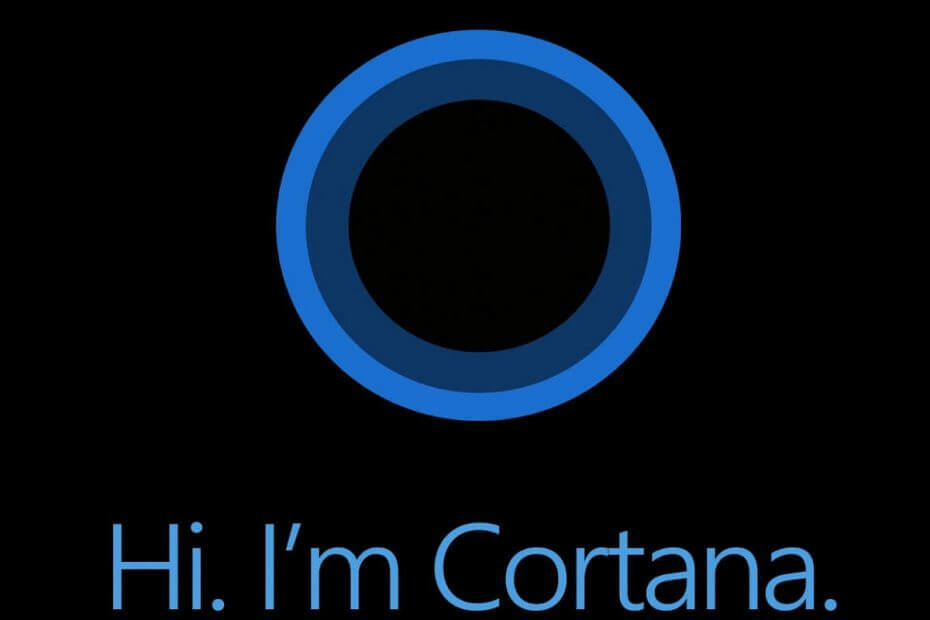Někdy váš prohlížeč blokuje stahování souborů .exe. Nebo spíš se stáhne ve špatném formátu. Můžete se přepnout do jiného prohlížeče a zkusit stáhnout stejný prohlížeč. Ale bohužel! I zde čelíte stejným blokujícím problémům. Zjistíte také, že instalační program blokuje stahování pouze souborů .exe, kde se podobají všechny ostatní soubory s příponami .docx, .jpgs, .mp3 atd. pro dokumenty, obrázky a média se stáhnou ve správném formátu. Stejně tak se chovají i nově narozené prohlížeče jako Microsoft Edge kompatibilní s operačním systémem Windows 10. V případě Google Chrome můžete najít zprávu jako installxx.exe Failed-Blocked, zatímco v případě Microsoft Edge, zpráva Tento soubor nelze stáhnoutvyskočí.

Pokud vás zajímá, proč by se to mělo stát, je to proto, že se prohlížeče při pokusu o stažení nových souborů .exe a jejich instalaci do vašeho systému cítí nebezpečně. To platí zejména v případech aplikací třetích stran, které by mohly zahrnovat vestavěné viry, které by nakonec mohly poškodit celý váš systém. Pokud potřebujete stáhnout i soubory .exe, musíte změnit několik nastavení v síti. Tento článek vám pomůže tyto problémy vyřešit.
KROKY ŘEŠENÍ POTÍŽÍ .EXE STAHOVÁNÍ PROBLÉMU ZABLOKOVÁNÍ
KROK 1
Pro začátek budete muset otevřít možnosti Internetu. Chcete-li toho dosáhnout, musíte zadat inetcpl.cpl ve vyhledávací liště, která se spustí možnosti internetu.

KROK 2
- V okně, které se objeví, najdete kartu s názvem Bezpečnostní v seznamu nabídek zobrazených nahoře. Klikněte na to.
- Dále těsně pod ním najdete různé zóny, jako je Internet, Místní intranet, Důvěryhodné servery a tak dále. Klikněte na Internet Zóna pro webové stránky. Jeho nastavení můžete změnit výběrem možnosti Vlastní úroveň Nastavení.

KROK 3
Tím se otevře seznam nastavení zabezpečení. Ze všech dostupných možností, ze kterých si můžete vybrat, trochu posuňte zobrazení dolů a vyhledejte titulky Soubory ke stažení. Pod tím povolte Stahování souborůa Stahování písem klepnutím na přepínače nalevo.

KROK 4
Opět trochu posuňte zobrazení dolů a najděte podtitul Různé. Pod ním najdete možnost Spouštění aplikací a nebezpečných souborů. Stahování souborů .exe vám bylo dříve blokováno, protože tato možnost byla ve výchozím nastavení vybrána jako „zakázána“. Klepněte na přepínač vlevo od Výzva (doporučeno). Po dokončení nastavení uložte.

KROK 5
Zkuste stáhnout libovolnou aplikaci typu .exe. Stáhne se, jak bylo zamýšleno, bez dalšího blokování některým z prohlížečů.
Doufám, že tento článek byl pro vás užitečný!

![8 nejlepších programů pro přejmenování souborů pro Windows 10 [Průvodce 2020]](/f/2a374b14183fd3df2048c72cfd0c9a4e.jpg?width=300&height=460)